شخصی سازی فرم ورود به وردپرس
شخصی سازی فرم ورود به وردپرس
سلامی بهار تقدیم به هراهان همیشگی وردپرس سیتی ، تو وردپرس و يا هر سايت ديگه اي با وارد کردن آدرس پنل مديريت با فرمي برای ورود به سايت رو به رو میشین که خیلی ساده است و معمولا از شما نام کاربري يا ايميل و رمز عبور رو مي خواد و در بعضي موارد هم کد امنيتي که به صورت افزونه نصب کرديد هم شامل حال فرم ورود میشه.
شما با کمک همين فرم وروديه که مي تونيد مشخصات خودتون رو به عنوان مدير، ويرايشگر، نويسنده و يا کاربر وارد کنید و داخل شيد و بعد به فعاليت هاي مخصوص به خودتون بپردازين. در واقع مي تونیم بگیم همه ی وبسايت هايي که به شکل دايناميک طراحي مي شن همچین خاصيتي رو دارن و پشت خودشون یه پنل پر از امکانات برای ساده کردن فعالیت ها رو ایجاد میکنند.
در وردپرس هم همونطور که مي دونيد پيشخوان وردپرس وجود داره که شما تقريبا همه ي فعاليت هاي مربوط به افزونه ها، قالب سايت، تغييرات نوشتاري و… رو مي تونيد انجام بدین. پس براي ورود به همچين پيشخواني بايد يه فرم براي ورود به اون ايجاد بشه. سيستم مديريت محتواي وردپرس يک فرم ساده در اختيار شما قرار مي ده که مشخصات خودتون رو تو اون وارد کنين اما اگه مایلید که اين فرم رو به صورت دلخواهتون شخصي سازي کنين (شخصی سازی فرم ورود به وردپرس ) با آموزش وردپرس امروز ما همراه باشيد…
افزونه ي YITH Custom Login (شخصی سازی فرم ورود به وردپرس )
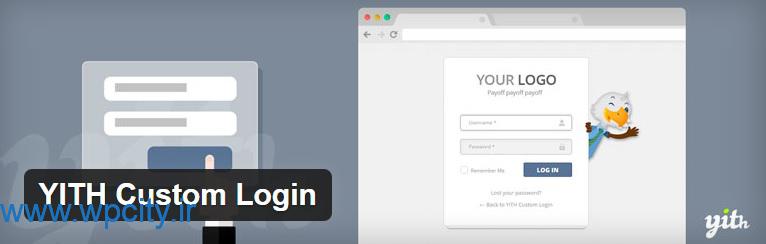
افزونه اي که امروز قراره به شما عزيزان معرفي کنیم“YITH Custom Login” نام دارد (شخصی سازی فرم ورود به وردپرس ). اين افزونه با قالب زيبايي که داره به ما امکان ايجاد يه فرم ورود زيبا رو مي ده.
افزونه رو تو مسير افزونه ها نصب و فعال مي کنيم. بعد گزينه اي با عنوان “صفحه ي ورود” تو بخش نمايش تو پنل ادمين وردپرس ايجاد مي شه. با ورود به اين بخش وارد تنظيمات افزونه مي شيم.
اصلي
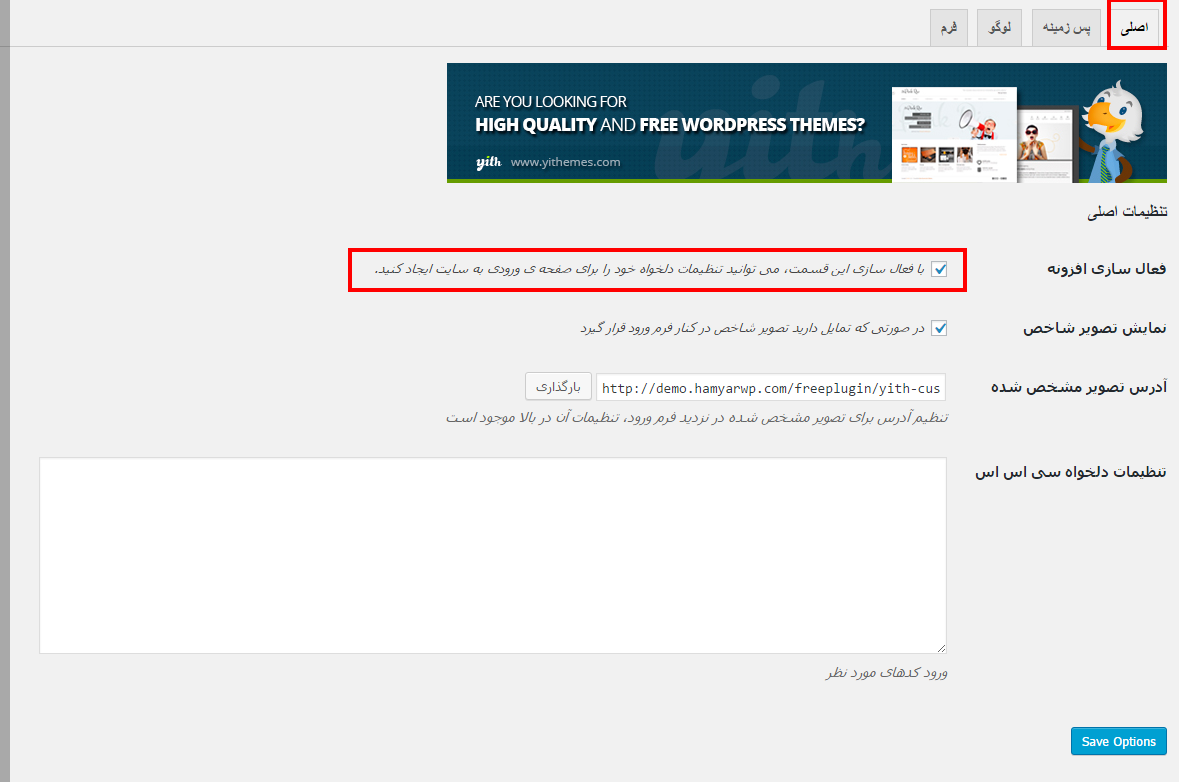
فعال سازي افزونه: با انتخاب اين گزينه، افزونه ي مورد نظر رو فعال مي کنين تا حالت اجرايي پيدا کنه.
نمايش تصوير شاخص: تصويري که در کنار فرم وجود داره رو مي تونيد با علامت زدن اين گزينه فعال کنين و به اون اجازه ي نمايش بدين.
آدرس تصوير مشخص شده: تصويري که در حال حاضر کنار فرم موجوده ، مربوط به افزونه ست. در صورتي که تمايل دارين تصوير ديگه ای رو جايگزين کنين مي تونيد از اين بخش اون رو بارگذاري کنيد.
تنظيمات دلخواه سي اس اس: اگه مایلید تنظيمات دلخواه خودتون رو وارد کنين مي تونيد به صورت کدهاي سي اس اس اون رو تو اين بخش قرار بديد.
پس زمينه
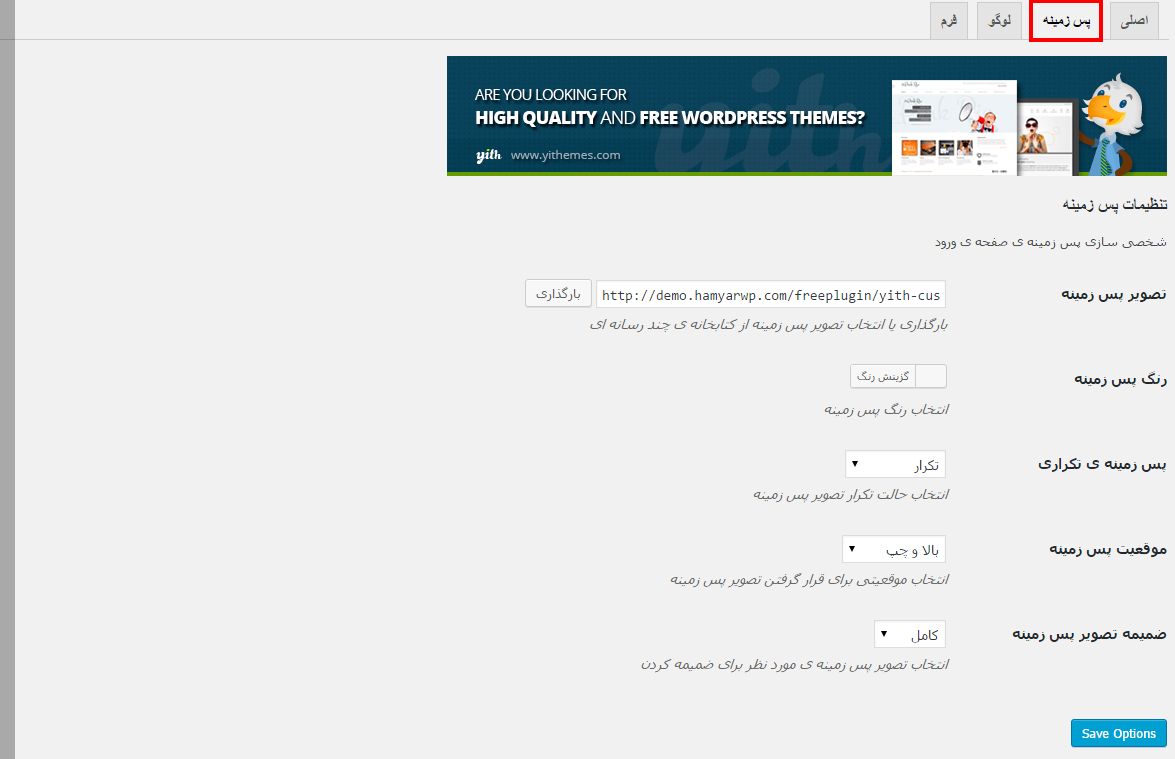
تصوير پس زمينه: تصوير پس زمينه يه پترنه که به صورت پيش فرض وارد شده . اما اگه شما مایلید به صورت تصوير ديگري يا پترن ديگري باشه مي تونيد در اين بخش اون رو بارگذاري کنین.
رنگ پس زمينه: رنگ دلخواه خودتون رو براي پس زمينه ي فرم مي تونيد انتخاب کنين.
پس زمينه ي تکراري: تصويري که براي پس زمينه انتخاب مي کنيد رو مي تونيد تو جهات مختلف تکرار کنید.
موقعيت پس زمينه: محل قرار گيري تصوير پس زمينه رو مي تونيد مشخص کنید.
ضميمه تصوير پس زمينه: حالت تصوير پس زمينه ضميمه شده رو مي تونيد مشخص کنيد.
لوگو
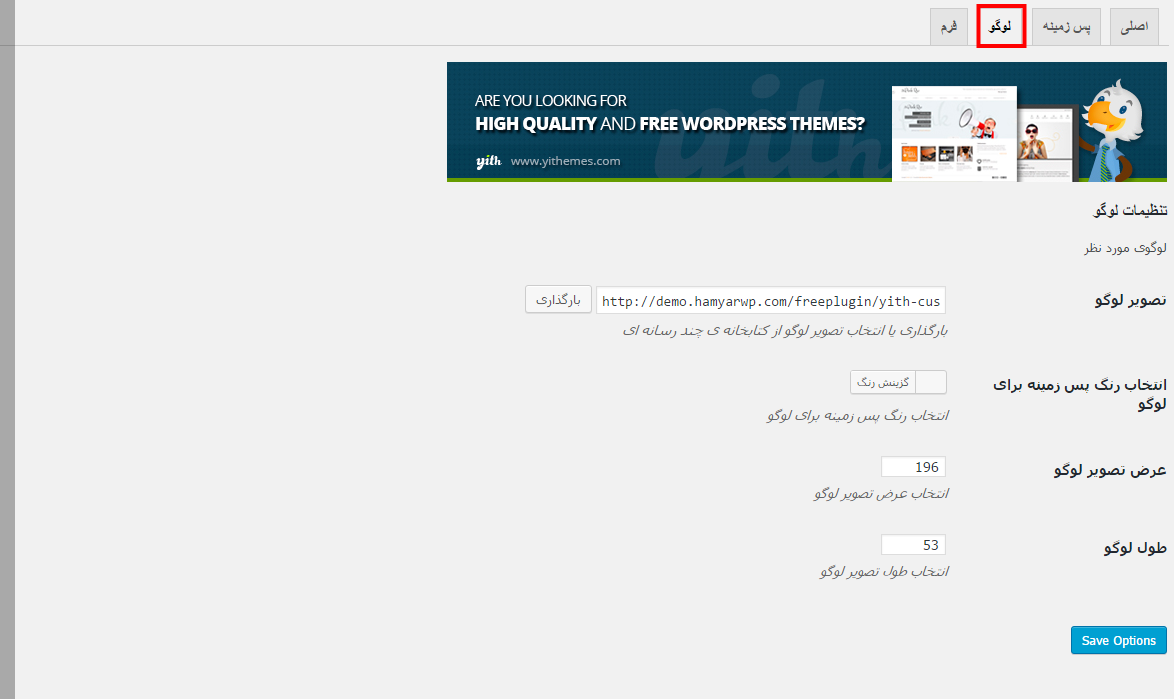
تصوير لوگو: در اين قسمت مي تونيد لوگوي مورد نظر خودتون رو بارگذاري کنید.
انتخاب رنگ پس زمينه براي لوگو: رنگي که مد نظر شماست رو مي تونيد براي پس زمينه ي لوگو انتخاب کنيد.
عرض تصوير لوگو: اندازه ي عرض تصوير لوگو
طول لوگو: اندازه ي طول تصوير لوگو
فرم
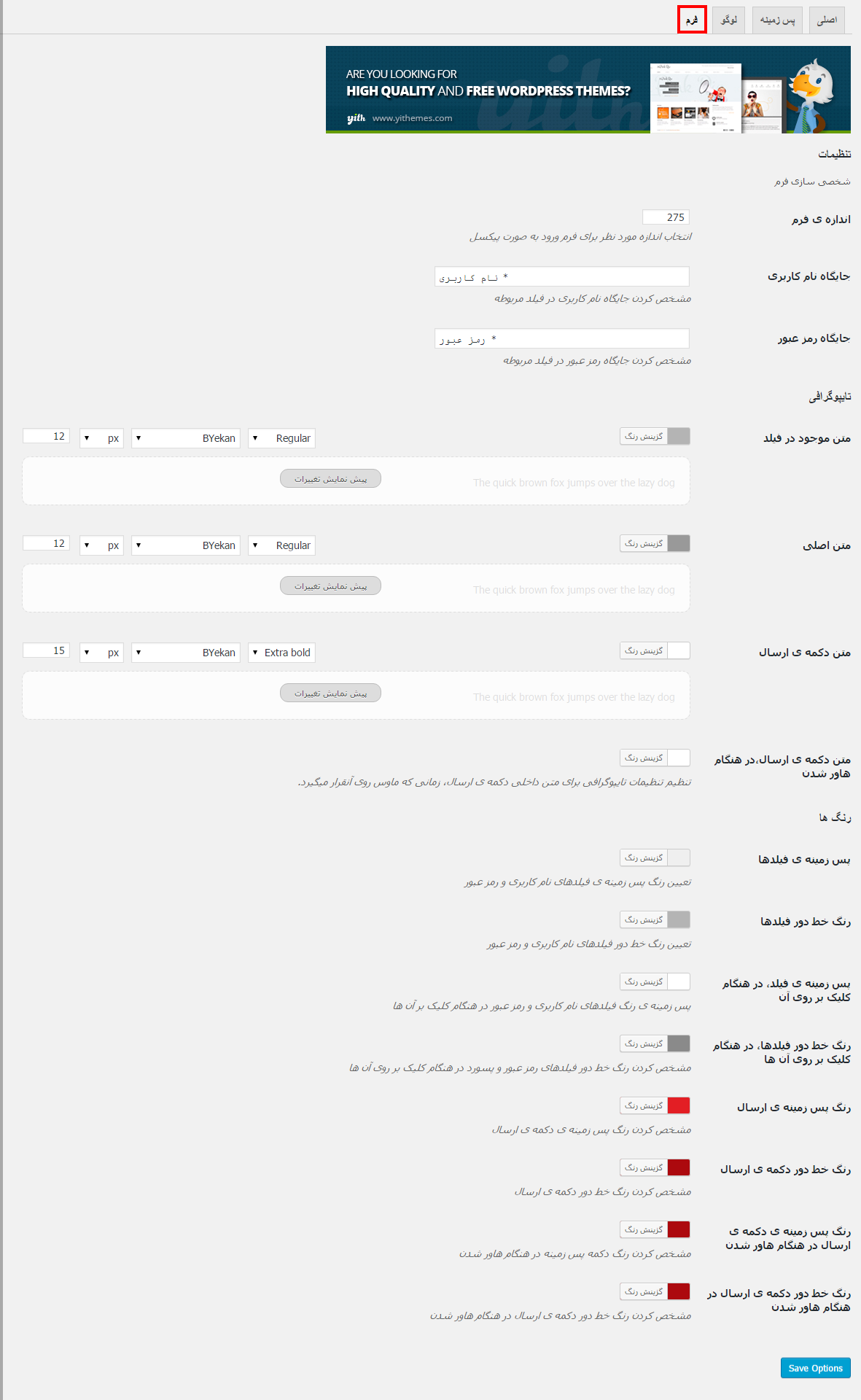
اندازه ي فرم: در اينجا مي تونيد اندازه ي جعبه ي فرم رو مشخص کنيد.
جايگاه نام کاربري: داخل فيلد اين قسمت مي تونيد کلمه ي مورد نظر خودتون رو وارد کنيد.
جايگاه رمز عبور: داخل فيلد اين قسمت مي تونيد کلمه ي مورد نظر خودتون رو وارد کنيد.
متن موجود در فيلد: رنگ، فونت و اندازه ي متن هاي موجود تو داخل فيلدها رو مي تونیم تو اين بخش مشخص کنیم.
متن اصلي: رنگ، فونت و اندازه ي متن اصلي رو مي تونیم تو اين بخش مشخص کنیم.
متن دکمه ي ارسال: رنگ، فونت و اندازه ي متن دکمه ي ارسال رو مي تونیم از اين بخش مشخص کنیم.
متن دکمه ي ارسال،در هنگام هاور شدن: رنگ، فونت و اندازه ي دکمه ي ارسال موقع نگه داشتن ماوس روي اون.
پس زمينه ي فيلدها: رنگ پس زمينه ي فيلدها رو مي تونيد از اين قسمت تعيين کنيد.
رنگ خط دور فيلدها: مشخص کردن رنگ بندي خطي که دور فيلدها کشيده شده .
پس زمينه ي فيلد، در هنگام کليک بر روي آن: مشخص کردن رنگ بندي پس زمينه ي فيلدها وقتی که روي اون کليک مي شه.
رنگ خط دور فيلدها، در هنگام کليک بر روي آن ها: رنگ بندي خطي که دور فيلدها موجوده موقع کليک داخل فيلد.
رنگ پس زمينه ي ارسال: تعيين رنگ بک گراند دکمه ي ارسال
رنگ خط دور دکمه ي ارسال: رنگ بندي خطي که دور دکمه ي ارسال موجوده .
رنگ پس زمينه ي دکمه ي ارسال در هنگام هاور شدن: رنگ بک گراند دکمه ي ارسال وقتیکه روي آن کليک مي شه.
رنگ خط دور دکمه ي ارسال در هنگام هاور شدن: رنگ خط دور دکمه ي ارسال وقتي که روي آن کليک مي شه.
حالا با ذخيره ي تمامي تغييرات مي تونيد آدرس صفحه ي ورود به پنل مديريت وردپرس خودتون رو بزنيد تا فرم رو مشاهده کنين:
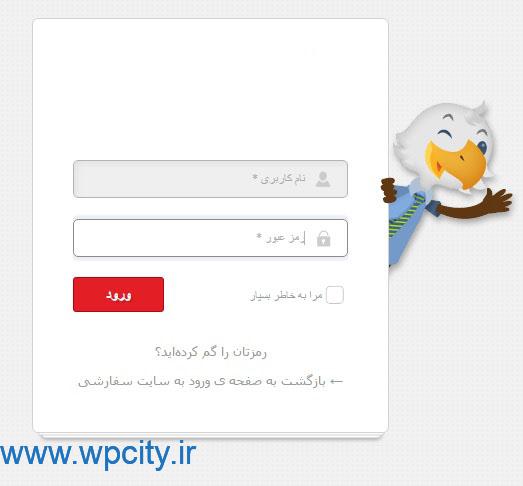
سخن پایانی !
اگه که مایلید فرم ورود به پيشخوان مديريت خودتون رو شخصي سازي کنين و به فرم ديگري تبديل کنين مي تونيد با کمک افزونه ی شخصی سازی فرم ورود به وردپرس اين کار رو به راحتي انجام بدین و فرم زيبايي بسازين.
ایام به کام
[button color=”orange” link=”https://wordpress.org/plugins/yith-custom-login/” size=”big” align=”center” target=”_blank” radius=”3″ icon=”momizat-icon-box-add”]دانلود افزونه[/button]

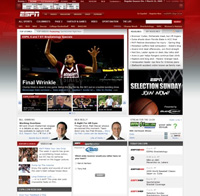


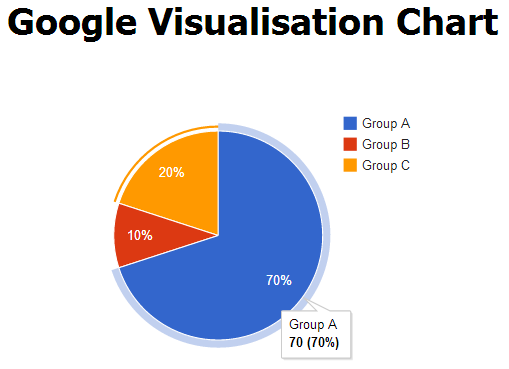



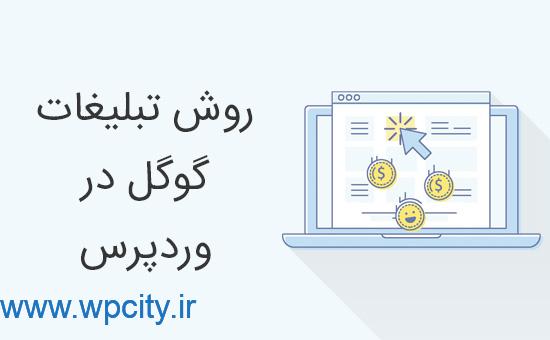





قوانین ارسال دیدگاه در وردپرس سیتی